ps人物怎么换背景图_将人物快速融入背景当中图文教程
教程之家
ps教程
在Photoshop中更换人物背景是一种常见的图片编辑需求,用以改变照片的环境或者增强视觉效果。首先,需要使用选择工具精确地选取人物图像,这一步是整个过程中最为关键的。工具栏中的"快速选择工具"或"钢笔工具"都可以用来实现这个目的。选择后,将人物与原背景分离,接着,用户可以将所需的新背景图层置于人物图层之下。通过调整人物边缘的羽化,可以使人物与新背景之间的边缘过渡更自然。Photoshop中还有诸如调整色彩、亮度和对比度等工具,这些都可以帮助新背景与人物更好地融合。接下来,我们将一步步讲解如何在Photoshop中将人物背景进行替换。
PS将人物快速融入背景当中方法
效果图:

操作步骤:
第一步:我们把抠出来的人物放到背景里
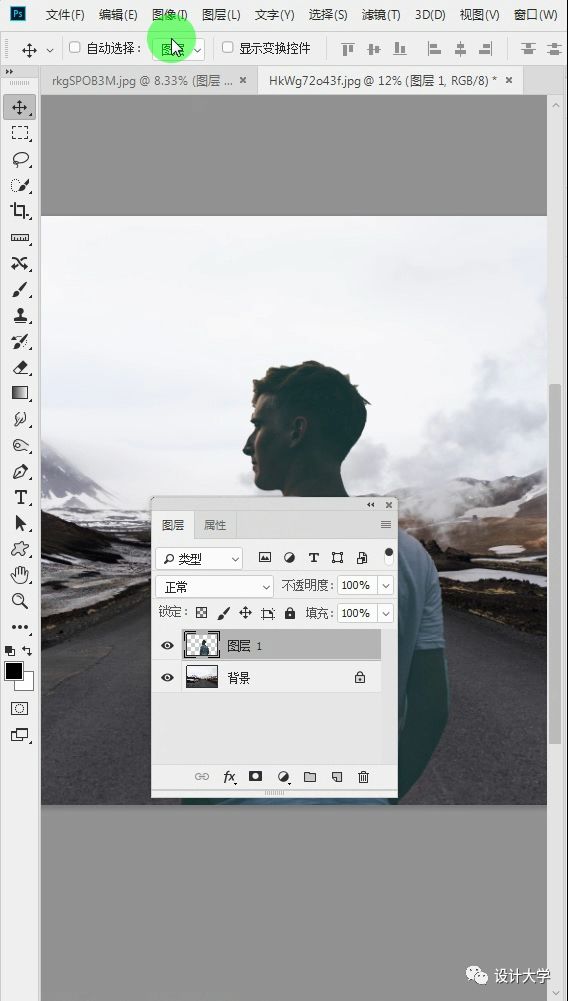
第二步:在菜单栏的图像里,找到【调整】→【匹配颜色】
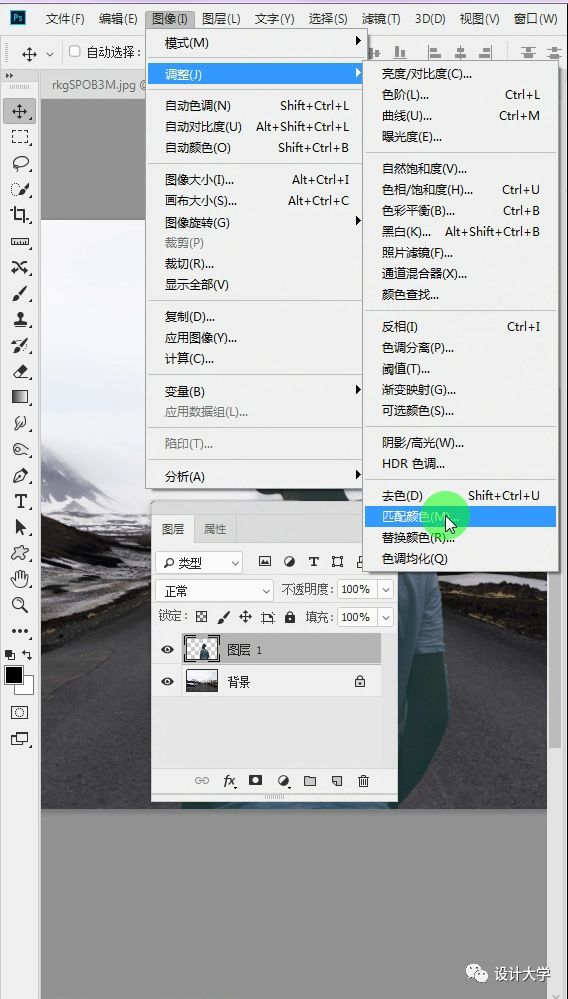
第三步:在匹配颜色的方框中,找到【源】,选择人物的代码,【图层】选择背景
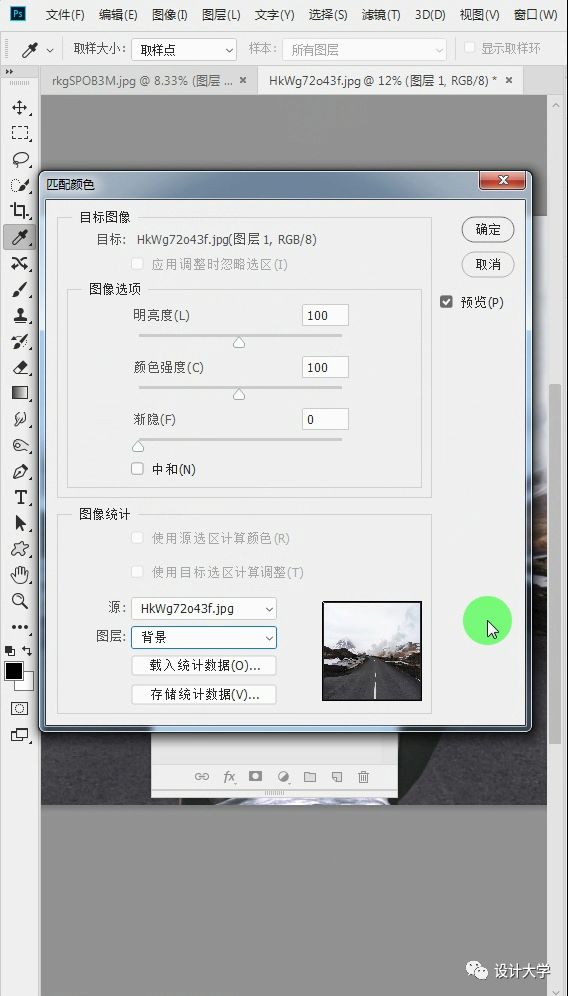
第四步:适当地调整一下【渐隐】和【明亮度】

完成:

这样,人物就融入到背景图层中去了,是不是很简单呢?一起来学习一下吧,相信同学们可以快速的学会,就可以足不出户游遍全世界。哈哈哈哈哈哈哈





![ps文字工具怎么用[多图]](https://img.jiaochengzhijia.com/uploadfile/2021/0416/20210416181805511.png@crop@240x180.png)
![ps图层颜色叠加怎么改颜色[多图]](https://img.jiaochengzhijia.com/uploadfile/2021/0418/20210418202005775.png@crop@240x180.png)

![ps工具预设怎么调出来[多图]](https://img.jiaochengzhijia.com/uploadfile/2021/0413/20210413191904177.png@crop@240x180.png)